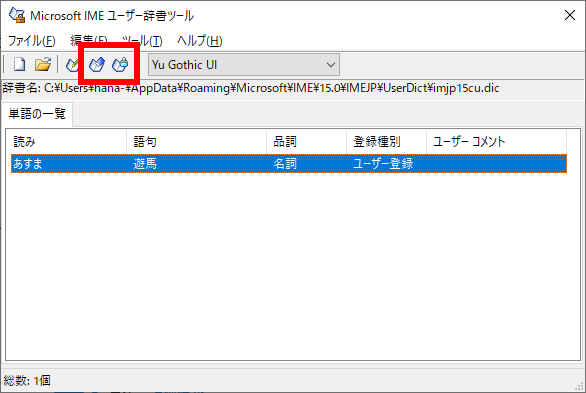よく使う単語や文章を登録する方法
| 対象 OS | Windows 11 Windows 10 |
|---|
- カテゴリー :
-
- トップカテゴリー > 症状から選ぶ > 設定・操作の手順
- トップカテゴリー > 製品から選ぶ > デスクトップパソコン
- トップカテゴリー > 製品から選ぶ > ノートパソコン
- トップカテゴリー > 製品から選ぶ > タブレット(Windows)
- トップカテゴリー > 製品から選ぶ > 小型パソコン(スティック・NUC)
回答
はじめに
この FAQ について
この FAQ では、よく使う単語や文章を登録する方法を説明します。
この作業は以下の方法があります。
この FAQ は、Windows 11 Pro バージョン 22H2 で作成しています。
バージョン 23H2 も同じ手順であることを確認しておりますが、
表示される手順や画面が異なることがございます。
バージョンの確認手順は、下記の FAQ を参照ください。
この FAQ は、Windows 10 Pro バージョン 21H2 で作成しています。
バージョン 22H2 も同じ手順であることを確認しておりますが、
表示される手順や画面が異なることがございます。
バージョンの確認手順は、下記の FAQ を参照ください。
事前確認
変換しても表示されない漢字は IME の辞書に登録しておきましょう。
登録すると、次からは 「 読み 」 を入力すれば漢字が変換候補に表示されるようになります。
その他に、よく使うあいさつ文などを登録して、短い 「 読み 」 で表示させることもできます。
操作手順
よく使う単語や文章を登録する手順
♦ Windows 11
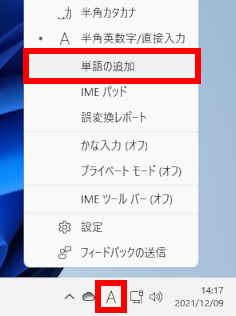
タスクバー 「 通知領域 」 の [ A ]、または [ あ ] を、右クリックします。
表示されたメニューから [ 単語の追加 ] をクリックします。
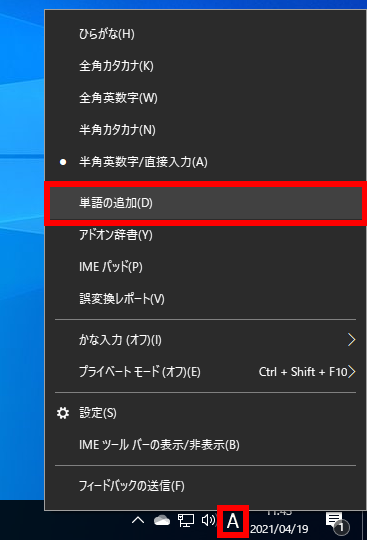
♦ Windows 10
タスクバー 「 通知領域 」 の [ A ]、または [ あ ] を、右クリックします。
表示されたメニューから [ 単語の追加(D) ] をクリックします。
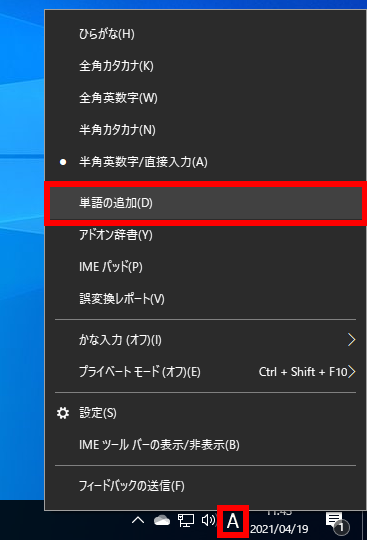
「 単語と登録 」 が表示されます。
[ 単語 ] と [ 読み ] を入力して [ 登録(A) ] をクリックします。
※ ここでは例として 「 遊馬 」 と書いて 「 あすま 」 と読む名前を登録します。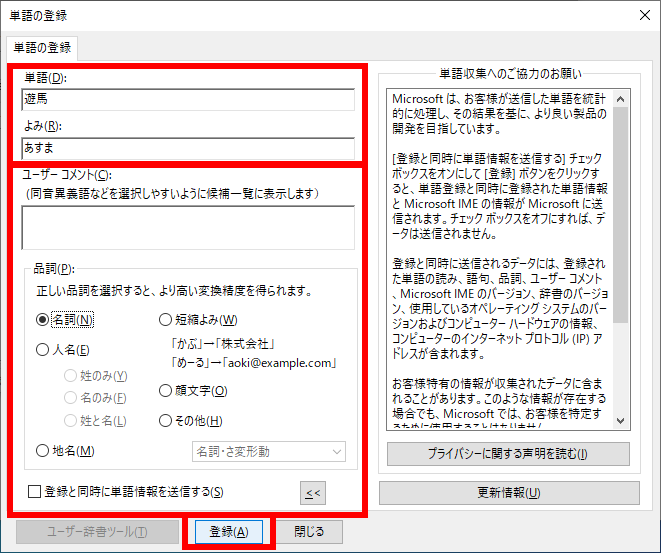
ユーザーコメント(C)
単語に対するコメントを入力します。
未入力でも構いません。品詞(P)
登録する単語の品詞を入力します。
登録と同時に単語情報を送信する(S)
チェックを入れると単語を Microsoft へ送信し、Microsoft 社がより良い製品の開発に利用します。
追加登録をしない場合は、画面右上の [ 閉じる ] をクリックして閉じます。
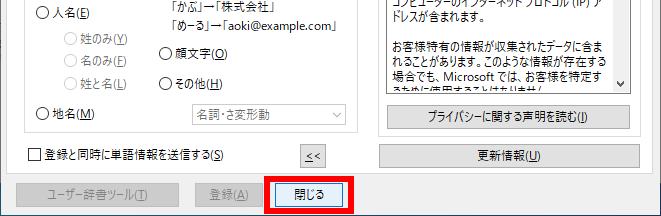
登録した単語の編集や削除をする場合
「 ユーザー辞書ツール 」 を起動します。
♦ Windows 11
a.タスクバー 「 通知領域 」 の [ A ]、または [ あ ] を、右クリックします。
表示されたメニューから [ 設定 ] をクリックします。
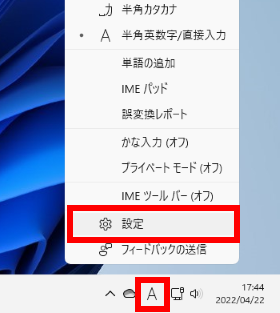
b.「 時刻と言語 > 言語と地域 > Microsoft IME 」 が表示されます。
[ 学習と辞書 ] をクリックします。
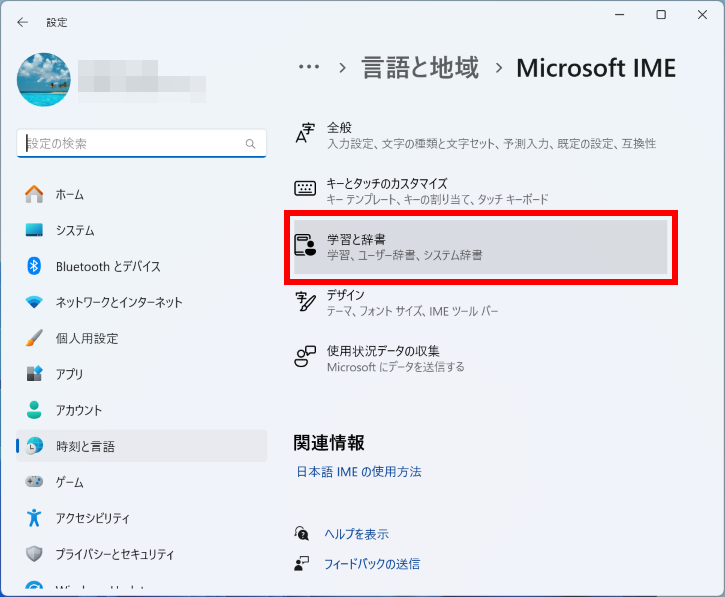
c.「 時刻と言語 > 言語と地域 > Microsoft IME > 学習と辞書 」 が表示されます。
[ ユーザー辞書ツールを開く ] をクリックします。
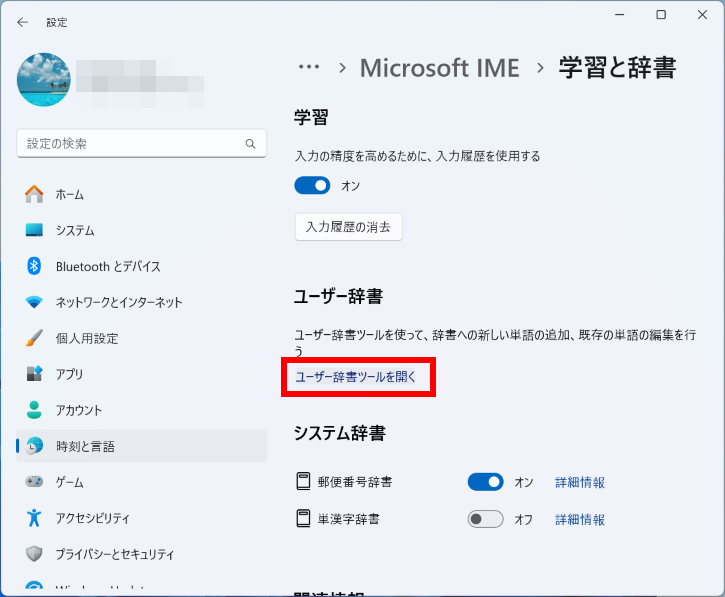
♦ Windows 10
a.タスクバー 「 通知領域 」 の [ A ]、または [ あ ] を、右クリックします。
表示されたメニューから [ 設定(S) ] をクリックします。
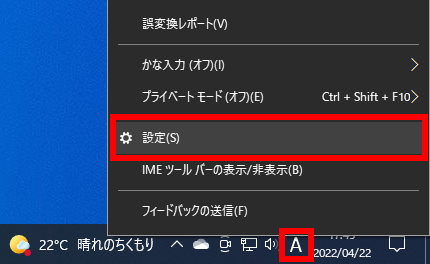
b.「 Microsoft IME 」 が表示されます。
[ 学習と辞書 ] をクリックします。
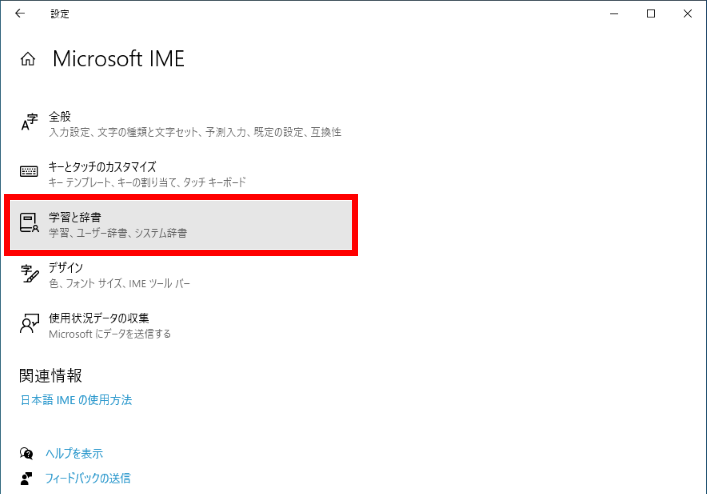
c.「 学習と辞書 」 が表示されます。
[ ユーザー辞書ツールを開く ] をクリックします。
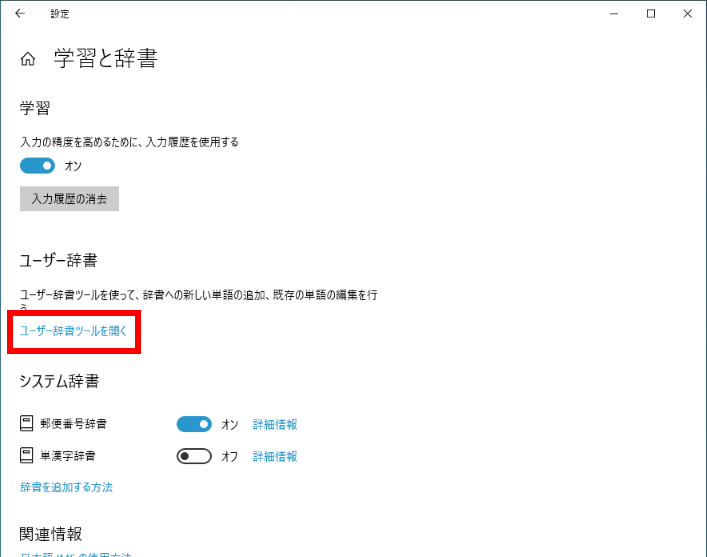
d.[ 単語 ] をクリックして選択し、左上の [ 削除 ] アイコン、または [ 編集 ] アイコンをクリックします。